Wenn du im Internet unterwegs bist, hast du wahrscheinlich auf den Seiten, die du besuchst, einen Hinweis auf die Verwendung von Cookies gesehen. Während einige Cookies deine Daten speichern, um das Nutzererlebnis zu verbessern, folgen dir andere über mehrere Websites hinweg und verfolgen dein Verhalten. Deshalb fragst du dich vielleicht, wie du Tracking-Cookies in deinem Browser entfernen kannst.
Zum Glück ist es einfach, Cookies in allen gängigen Browsern zu löschen, einschließlich Google Chrome, Safari und Mozilla Firefox. Du kannst sie sogar von deinem mobilen Gerät entfernen, um die Kontrolle über deine Online-Privatsphäre wiederzuerlangen.
In unserem heutigen Leitfaden erklären wir dir, wie Tracking-Cookies funktionieren und ob sie eine Gefahr für deine Privatsphäre darstellen. Dann zeigen wir dir, wie du sie in deinem Browser entfernen kannst. Los geht’s!
Was sind Tracking-Cookies?
Mit Browser-Cookies bist du vielleicht schon vertraut. Diese Datenschnipsel sammeln Informationen über dein Verhalten auf einer Website, einschließlich der Seiten, die du besuchst und der Artikel, die du kaufst.
Da die meisten Websites bei der Erfassung deiner Daten um deine Zustimmung bitten, hast du wahrscheinlich schon Cookie-Hinweise gesehen, wenn du verschiedene Seiten besuchst:
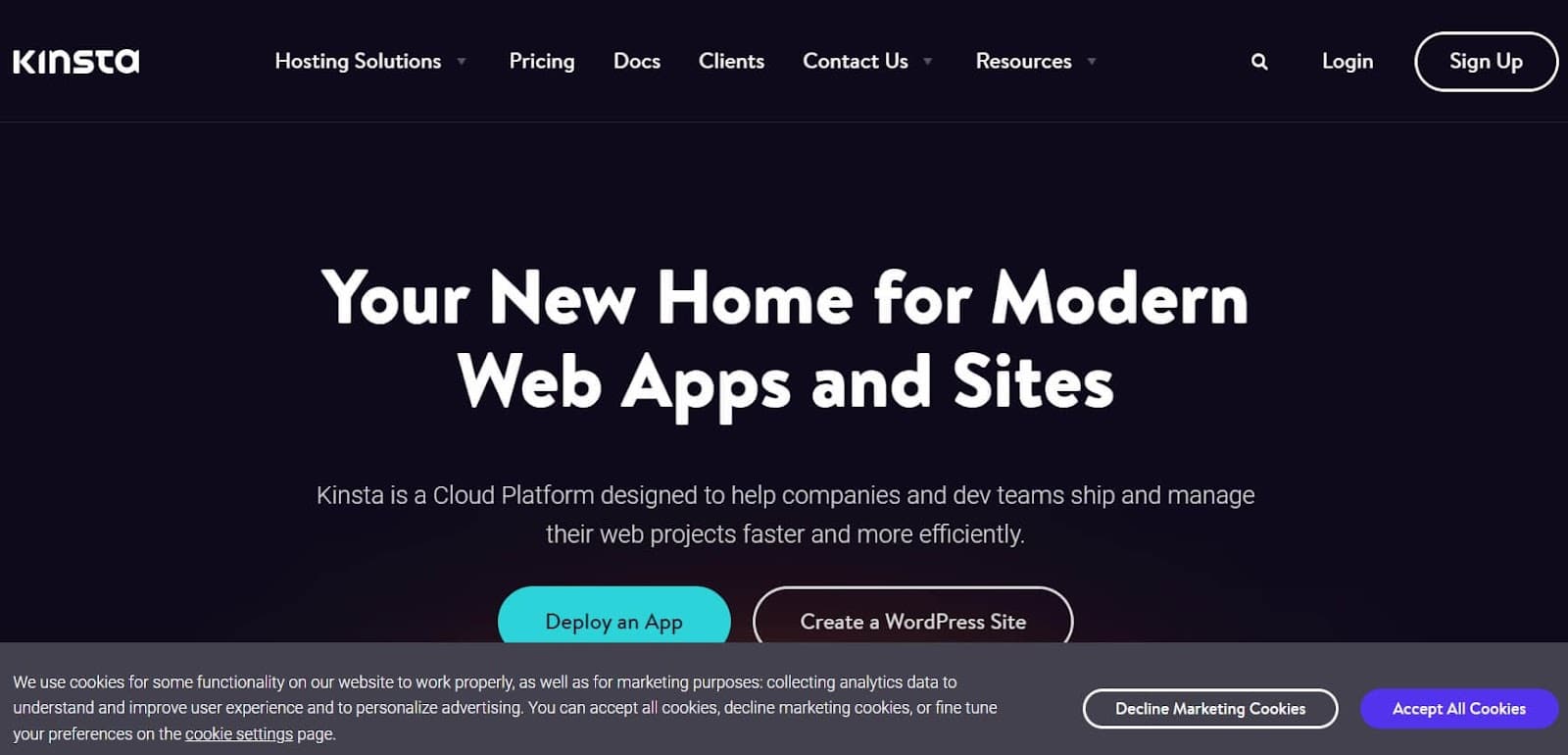
Außerdem können Cookies deine Anmeldedaten speichern, damit du beim erneuten Besuch der Website ein reibungsloses Surferlebnis hast. Es ist wichtig zu wissen, dass es sich dabei nicht um zwischengespeicherte Daten handelt – das sind Website-Dateien, die in deinem Browser gespeichert werden, um die Ladezeiten bei zukünftigen Besuchen zu beschleunigen.
Im Gegensatz dazu überwachen Tracking-Cookies dein Verhalten über mehrere Websites hinweg. Wenn du auf einer Website landest, beginnt das Cookie mit der Aufzeichnung deiner Aktionen und verfolgt deine Aktivitäten weiter, wenn du zu anderen Websites weitergezogen bist. Diese Daten werden oft zwischen verschiedenen Diensten, einschließlich Werbenetzwerken, ausgetauscht.
Sind Tracking-Cookies Spyware?
Wenn du dir Sorgen um die Sicherheit deiner Website machst, befürchtest du vielleicht, dass Tracking-Cookies Spyware oder andere bösartige Software (Malware) sind. Es gibt jedoch einige wichtige Unterschiede zwischen diesen Cookies und Spyware.
Einfach ausgedrückt: Spyware versteckt sich auf deinem Computer und sammelt Informationen über deine Aktivitäten, wie Passwörter, Bankdaten und andere sensible Daten. Sie wird in der Regel von böswilligen Akteuren eingesetzt, die deine Identität stehlen oder deine Daten an andere ruchlose Parteien verkaufen wollen.
Obwohl es viele Möglichkeiten gibt, dein Gerät mit Spyware zu infizieren, wird sie meist durch Phishing-Betrug, bösartige Links in E-Mails oder auf Websites oder versteckte Dateien in normalen Downloads eingeschleust.
Tracking-Cookies haben keine böswilligen Absichten. Sie sammeln keine Passwörter oder andere sensible Daten und verkaufen sie nicht an Dritte. Außerdem sind sie nicht auf deinem Gerät versteckt und du kannst sie leicht deaktivieren.
Wie funktionieren Tracking Cookies?
Inzwischen solltest du ein allgemeines Verständnis von Tracking Cookies haben. Vielleicht fragst du dich aber auch, wie genau sie Informationen sammeln.
Wenn du eine Website besuchst, die Tracking-Cookies verwendet, sendet dein Browser eine Anfrage an den Server und bittet ihn, den Inhalt der Seite zu laden. Der Server antwortet, indem er die Daten der Seite an deinen Browser sendet, die eine „Kennung“ enthalten. Dies ist eine eindeutige Zeichenfolge aus Zahlen und Buchstaben, die dein Gerät kennzeichnet.
Wenn du eine andere Seite besuchst, kann sie die in deinem Browser gespeicherte Kennung erkennen. Dann wird dir gezielte Werbung für die Seite angezeigt, die das Tracking-Cookie in deinem Browser erzeugt hat.
Welche Informationen sammeln Tracking-Cookies?
Viele Werbenetzwerke setzen Tracking-Cookies als Teil ihrer digitalen Marketingstrategien ein. Im Wesentlichen wollen sie mehr über deine Online-Aktivitäten erfahren, damit sie dir Werbung zeigen können, die deinen Interessen entspricht.
Zu diesem Zweck sammeln Tracking-Cookies Informationen über verschiedene Aktivitäten, darunter:
- Browsing-Verlauf
- Standort
- Frühere Käufe
- Suchanfragen
- Scrollgeschwindigkeit
- Klicks
- Mausverschiebungen
Wenn du dich für bestimmte Inhalte zu interessieren scheinst, wird dies von Tracking-Cookies erkannt. Dann siehst du vielleicht mehr Werbung für Produkte und Dienstleistungen, die deinen Interessen entsprechen.
Sind Tracking Cookies gefährlich?
Tracking-Cookies sind nicht per se gefährlich. Viele Nutzerinnen und Nutzer sind jedoch besorgt über ihre Verwendung und darüber, dass sie die Online-Privatsphäre gefährden könnten.
Tracking-Cookies können dir relevantere Werbung zeigen. Wenn du online nach Laptops suchst, kann es sein, dass du plötzlich Werbung siehst, die dich beim Kauf unterstützt.
Du möchtest aber vielleicht nicht, dass Werbenetzwerke Informationen über dein Verhalten und deine Interessen sammeln. Tatsächlich suchen bis zu 78 Prozent der amerikanischen Nutzer/innen im Jahr 2021 aktiv nach Möglichkeiten, ihre Online-Privatsphäre zu verbessern.
Du bist vielleicht etwas beunruhigt, wenn du nicht weißt, welche Plattformen dich verfolgen, wie viele Informationen sie aufzeichnen und mit wem sie sie teilen. Deshalb kann das Deaktivieren und Löschen von Tracking-Cookies ein wichtiger Schritt auf dem Weg zu mehr Anonymität im Internet sein.
Können Tracking Cookies Passwörter stehlen?
Im Gegensatz zu Spyware und anderer Malware sind Tracking-Cookies nicht dazu gedacht, Passwörter und andere sensible Daten zu stehlen. Sie können jedoch gekapert werden.
Bei einem Cookie-Hijacking-Angriff (auch bekannt als Session Fixation und Session Hijacking Attacken) verschaffen sich Hacker Zugang zu allen Cookie-Informationen in deiner Browsing-Sitzung. Dies kann sogar deine Passwörter und Bankdaten umfassen, so dass böswillige Akteure dein Geld stehlen und in deine Online-Konten einbrechen können:
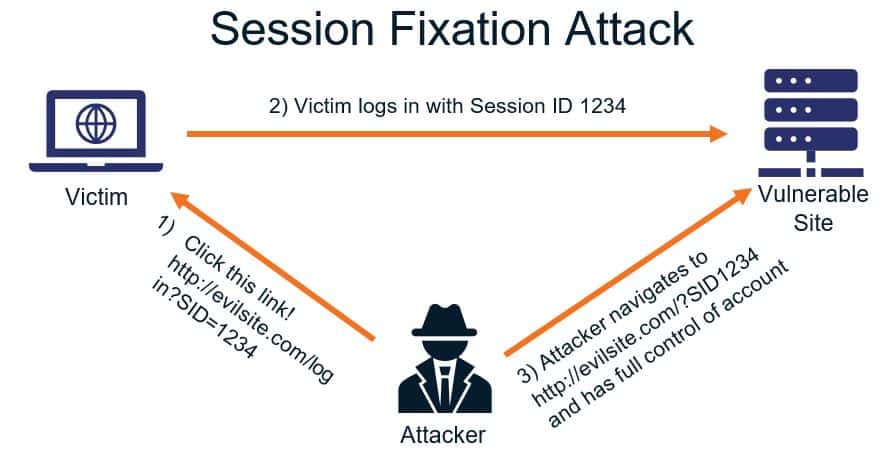
In manchen Fällen ändern Hacker sogar deine Anmeldedaten und andere Zugangsdaten, so dass du nicht mehr darauf zugreifen kannst.
Leider ist diese Art von Angriff nicht auf Tracking-Cookies beschränkt. Hacker können theoretisch jede Art von Cookie in deinem Browser ausnutzen.
Am besten schützt du dein Gerät, indem du nicht auf verdächtige E-Mail-Links klickst, denn es könnte sich um Phishing-Versuche handeln. Außerdem ist es ratsam, eine hochwertige Antivirensoftware auf deinem Gerät zu installieren und WordPress-Sicherheitsplugins zum Schutz deiner Website einzusetzen.
Warum solltest du Tracking-Cookies entfernen?
Es gibt verschiedene Gründe, warum du Tracking-Cookies in deinem Browser entfernen solltest. Neben dem Schutz deiner Online-Privatsphäre und der Verringerung des Risikos von Cookie-Hijacking gibt es noch ein paar andere Dinge zu beachten:
- Geschwindigkeitsoptimierung. Cookies speichern Daten in deinem Browser, nehmen Speicherplatz in Anspruch und können mit der Zeit seine Leistung beeinträchtigen. Das gilt besonders, wenn du Hunderte von Cookies auf deinem Gerät gespeichert hast. Wenn du sie löschst, kann dein Browser schneller werden und du kannst schneller auf Inhalte zugreifen.
- Die Löschung von personenbezogenen Daten. Wenn du Online-Formulare auf den von dir besuchten Websites benutzt, gibst du möglicherweise persönliche Daten wie deinen vollständigen Namen, deine Adresse und deine Anmeldedaten ein. Da diese Informationen dazu verwendet werden können, deine Identität zu stehlen, solltest du sicherstellen, dass sie nicht in die Hände von unbekannten Dritten gelangen.
- Häufige Fehlerbehebungen für Browserfehler. Gelegentlich werden in Cookies veraltete Daten aus früheren Sitzungen gespeichert. Sie können dann zu Browserfehlern führen, besonders in Google Chrome. Einer der ersten Schritte zur Fehlerbehebung bei Browser- und WordPress-Fehlern ist in der Regel das Löschen von Cookies und zwischengespeicherten Daten, damit du einen „Neuanfang“ machen kannst
Wenn du dich entschieden hast, die Tracking-Cookies zu löschen, hast du Glück! Im nächsten Abschnitt werden wir dich durch den gesamten Prozess führen.
Wie du Tracking-Cookies in deinem Browser entfernst
Zum Glück geht es schnell und einfach, Tracking-Cookies in allen gängigen Browsern zu entfernen, auch in Google Chrome. Unsere Anleitung zeigt dir, wie du das unter Windows 10 und 11 sowie auf Android-Mobilgeräten machst. Diese Schritte sind auch für MacOS und iOS anwendbar.
Wenn du diese Anleitung befolgst, kannst du auch gleichzeitig deinen Browser-Cache leeren.
Google Chrome
Wenn du Google Chrome auf einem Laptop oder Desktop-Gerät verwendest, musst du auf die drei Punkte in der oberen rechten Ecke des Browserfensters klicken. Wähle dann Weitere Tools > Browserdaten löschen:
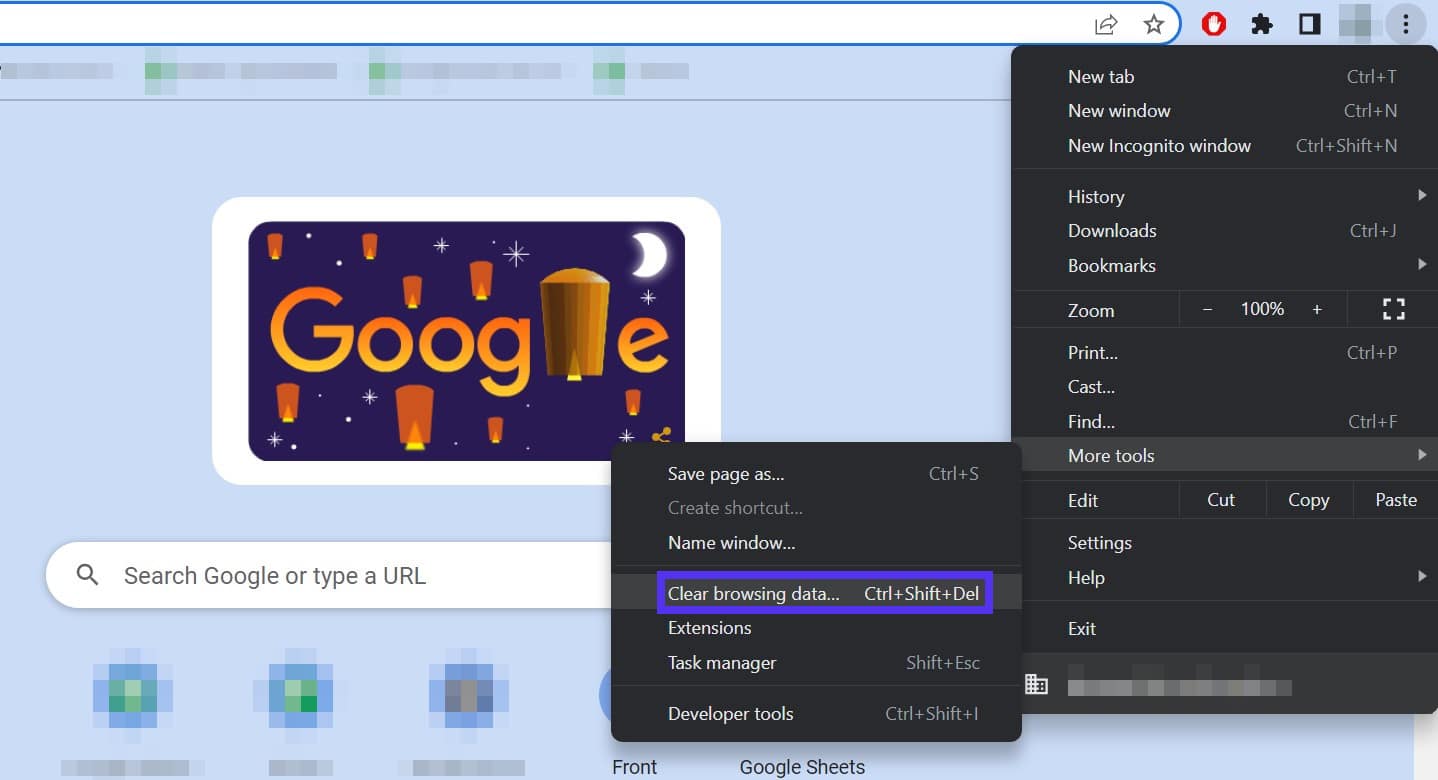
Es sollte nun ein Pop-up-Fenster mit verschiedenen Optionen zum Löschen von Daten aus deinem Google-Konto erscheinen. Du musst Cookies und andere Website-Daten auswählen und dann auf Daten löschen klicken:
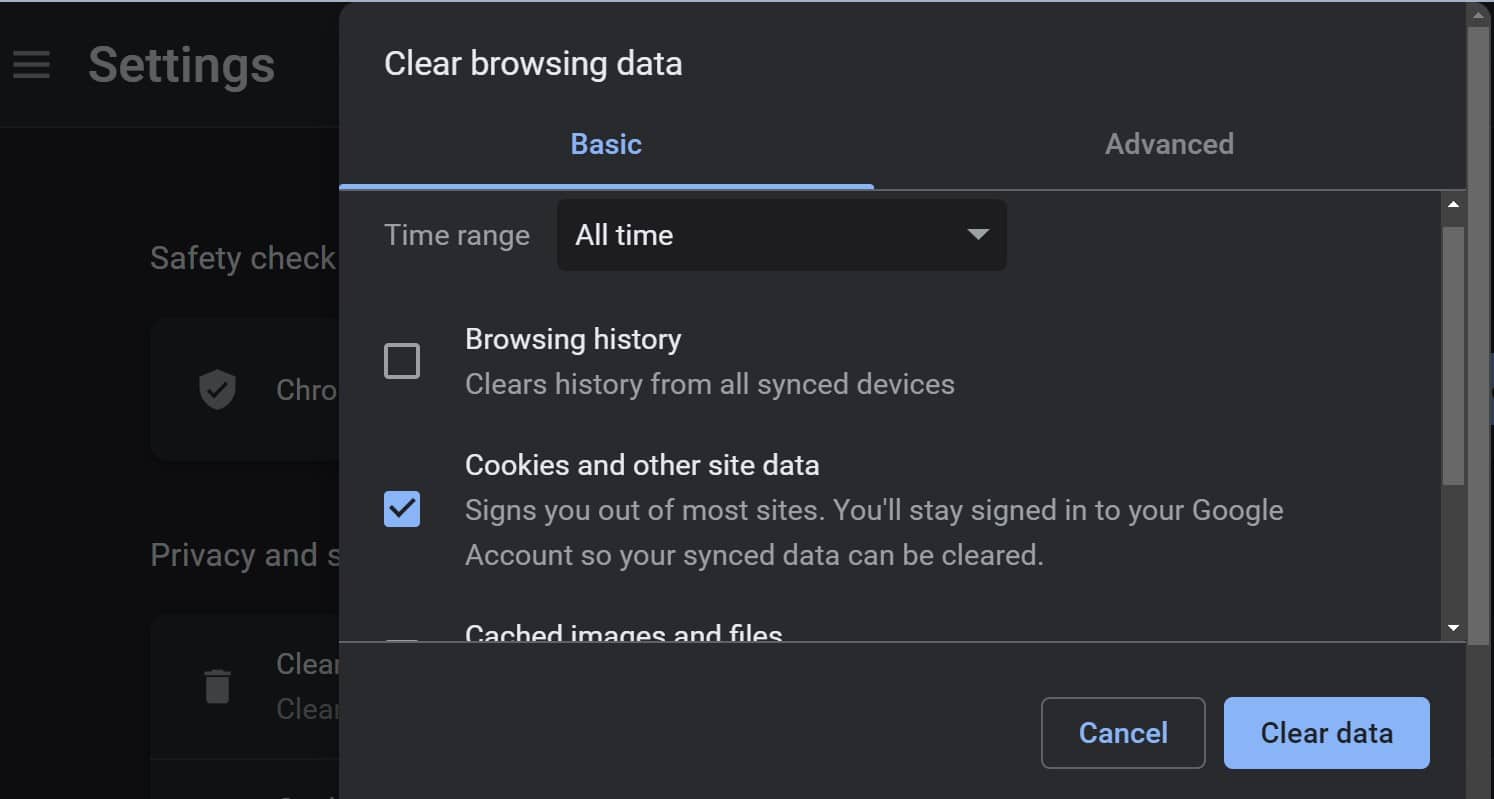
Wenn du auch Tracking-Cookies für zukünftige Sitzungen blockieren möchtest, gehe zu Einstellungen > Datenschutz und Sicherheit > Cookies und andere Website-Daten. Klicke nun auf den Kippschalter neben Cookies von Drittanbietern blockieren:
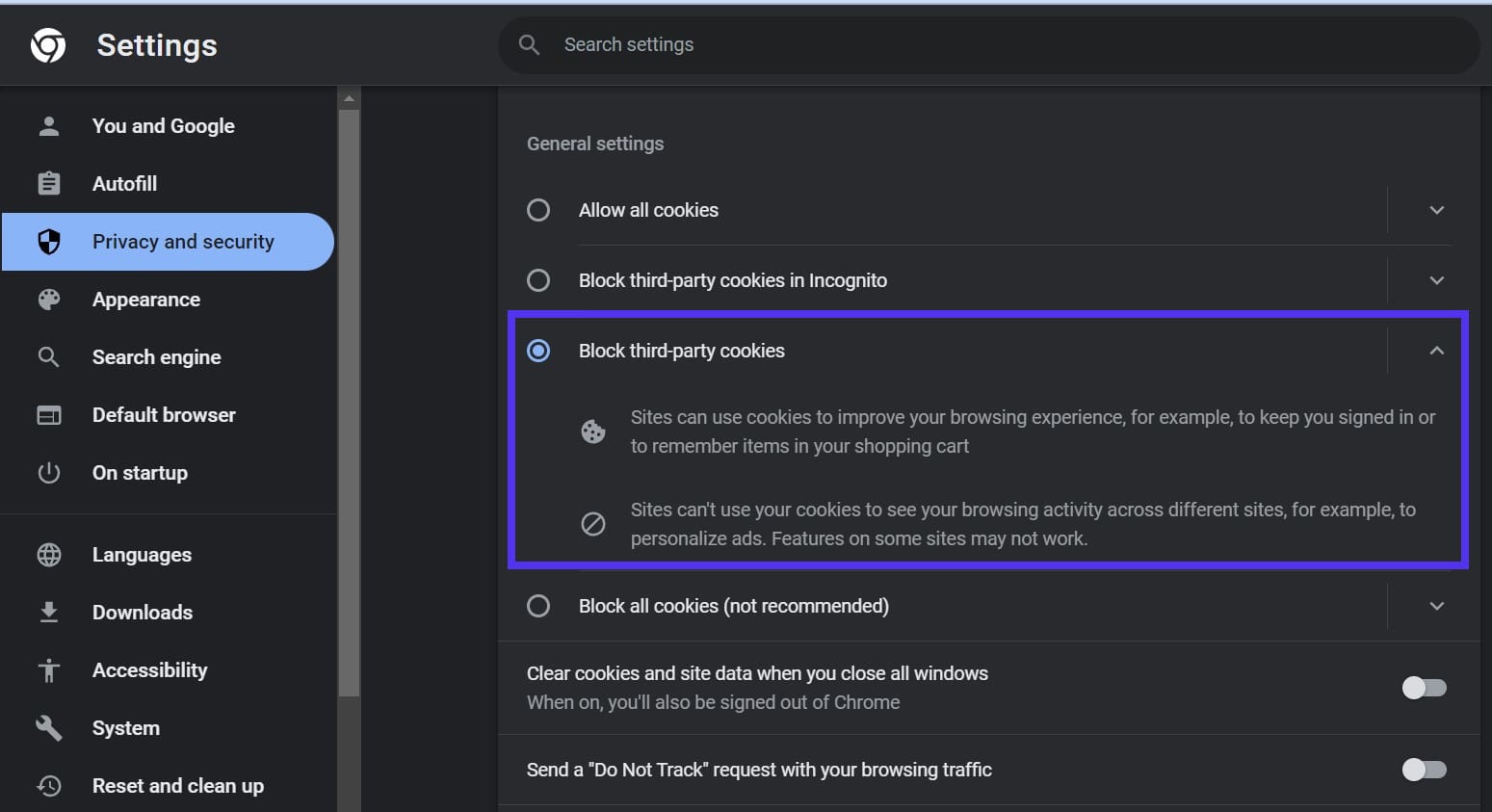
Beachte, dass diese Einstellung keine Auswirkungen auf Browser-Cookies wie z. B. gespeicherte Passwörter hat. Sie ist speziell dafür gedacht, Tracking-Cookies zu verhindern.
Wenn du Google Chrome auf einem mobilen Gerät verwendest, kannst du Tracking-Cookies entfernen, indem du auf Mehr > Einstellungen tippst:
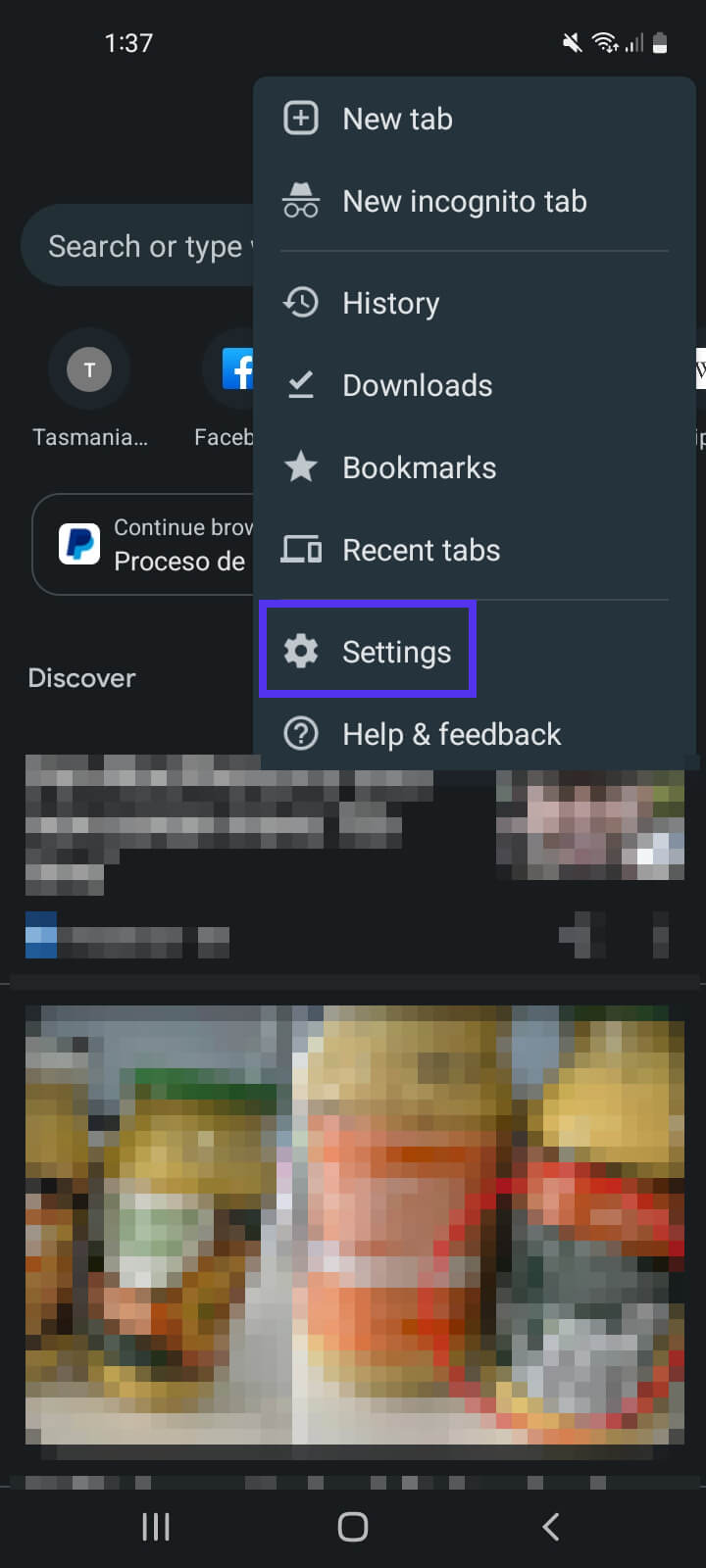
Wähle dann Datenschutz und Sicherheit > Browsingdaten löschen:
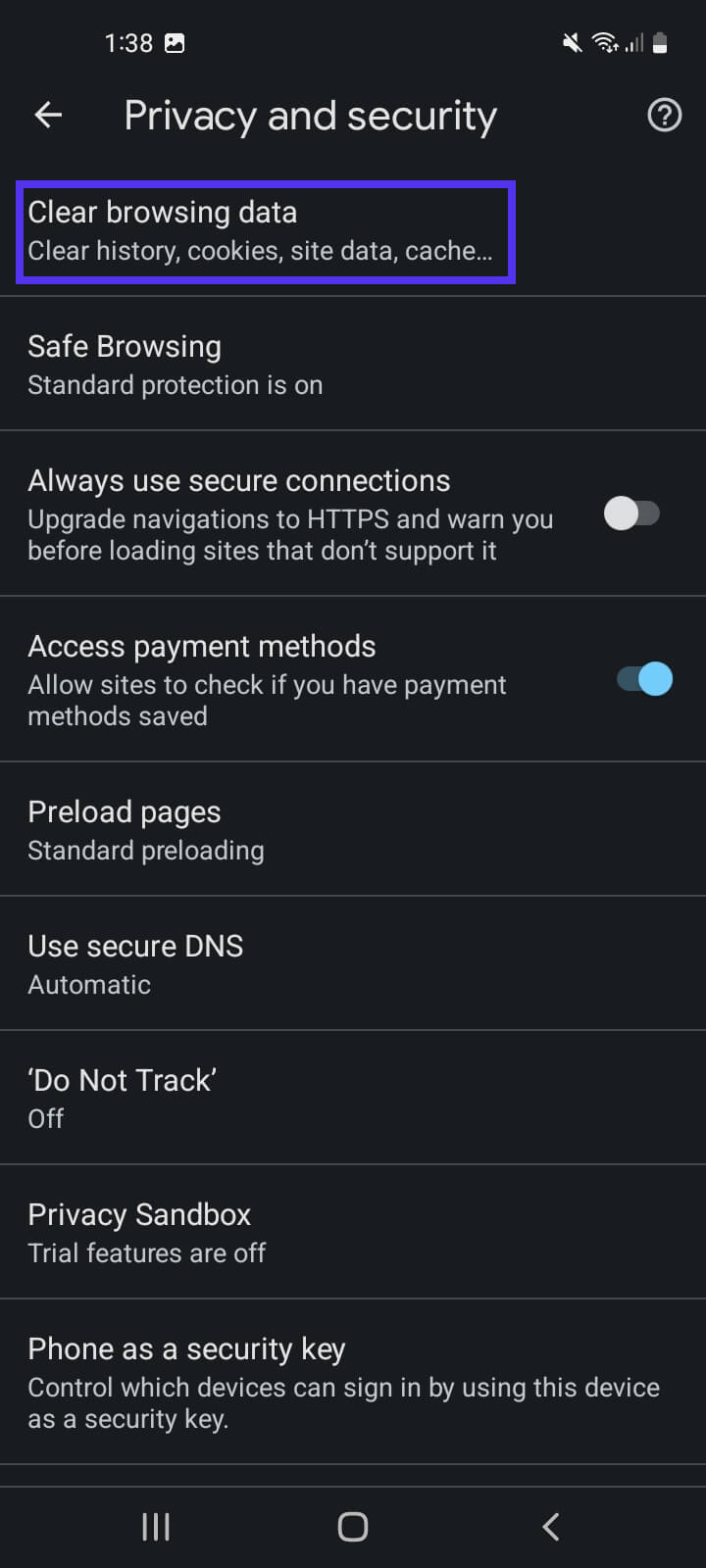
Aktiviere schließlich das Kästchen neben Cookies und Websitedaten und klicke dann unten auf Daten löschen:
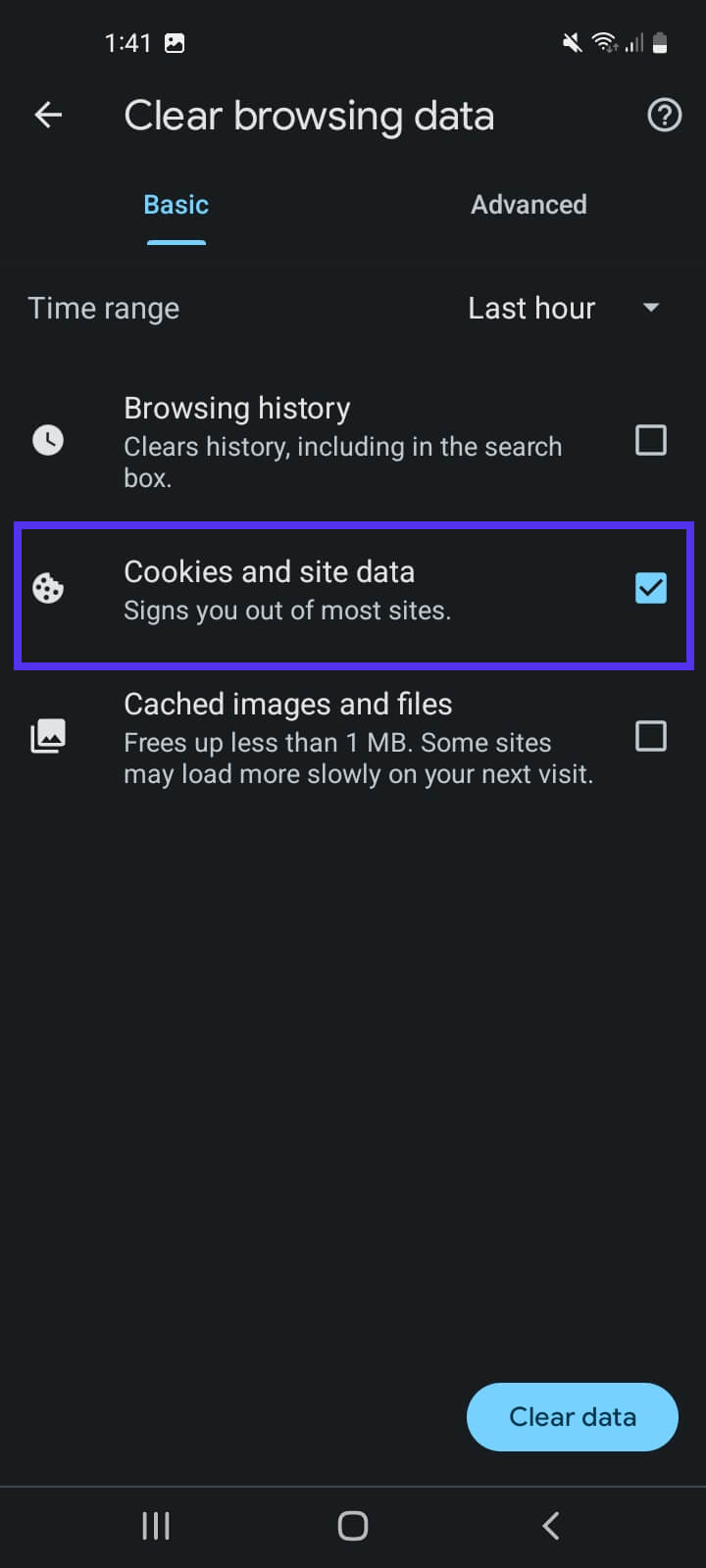
So einfach geht’s! Wir empfehlen dir, diese Schritte regelmäßig auszuführen, wenn du Tracking-Cookies von deinem Gerät entfernen möchtest.
Safari
Wenn du ein iOS- oder MacOS-Nutzer bist, arbeitest du wahrscheinlich mit Safari. Das ist auch ein datenschutzfreundlicher Browser, der Tracking-Cookies standardmäßig blockiert.
Wenn du das überprüfen möchtest, klickst du oben links im Browserfenster auf Safari > Einstellungen:
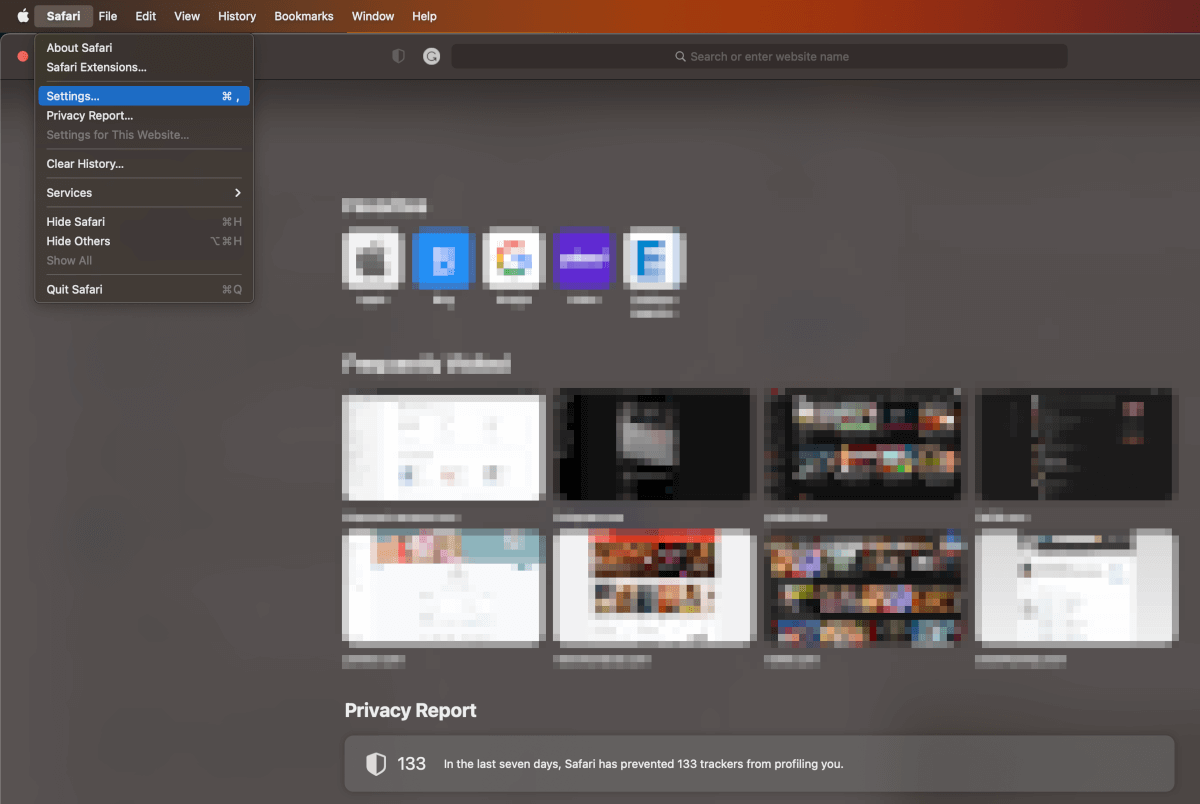
Als Nächstes wechselst du zum Reiter Datenschutz . Achte darauf, dass das Kästchen neben Cross-Site-Tracking verhindern markiert ist. Dann klickst du auf Website-Daten verwalten:
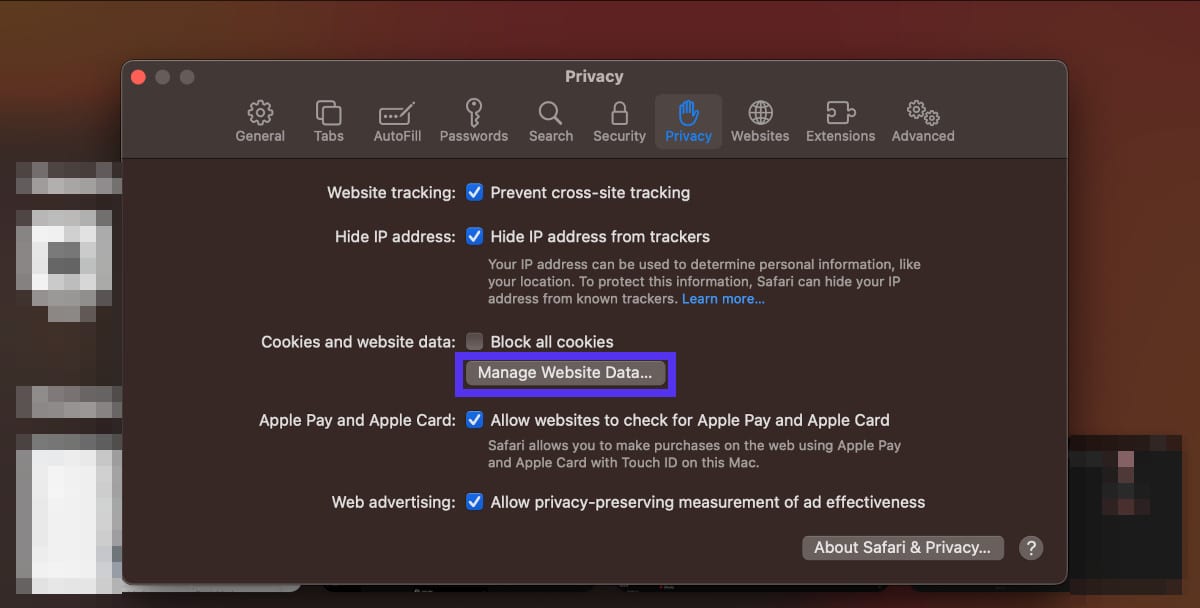
Du siehst nun eine Liste aller in deinem Browser gespeicherten Cookies von verschiedenen Websites. Du kannst sie bei Bedarf löschen oder auf Alle entfernen klicken, gefolgt von Fertig:
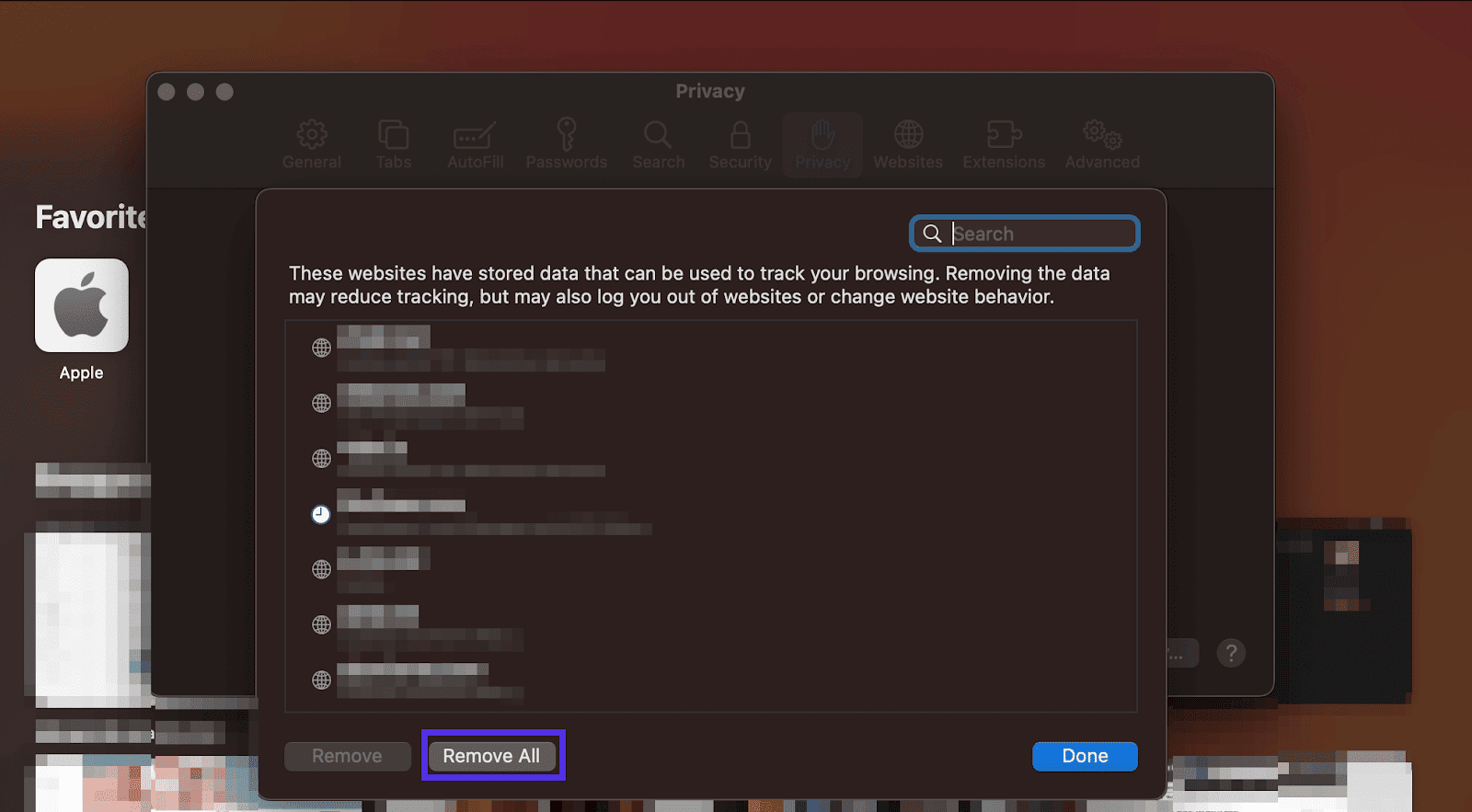
Wie der Webbrowser blockiert auch der mobile Safari-Browser standardmäßig Tracking-Cookies. Wenn du sie auf iOS-Geräten löschen willst, wähle Einstellungen > Safari > Verlauf und Websitedaten löschen.
Mozilla Firefox
Wenn du Mozilla Firefox benutzt, solltest du keine Probleme haben, Tracking-Cookies zu entfernen. In der Standardeinstellung blockiert der Browser seitenübergreifende Tracking-Cookies in allen Fenstern.
Wenn du dir jedoch Sorgen machst, dass ein Tracking-Cookie seinen Weg in deinen Browser gefunden hat, kannst du es ganz einfach entfernen. Klicke einfach auf die drei Linien in der oberen rechten Ecke des Browserfensters und wähle Einstellungen:
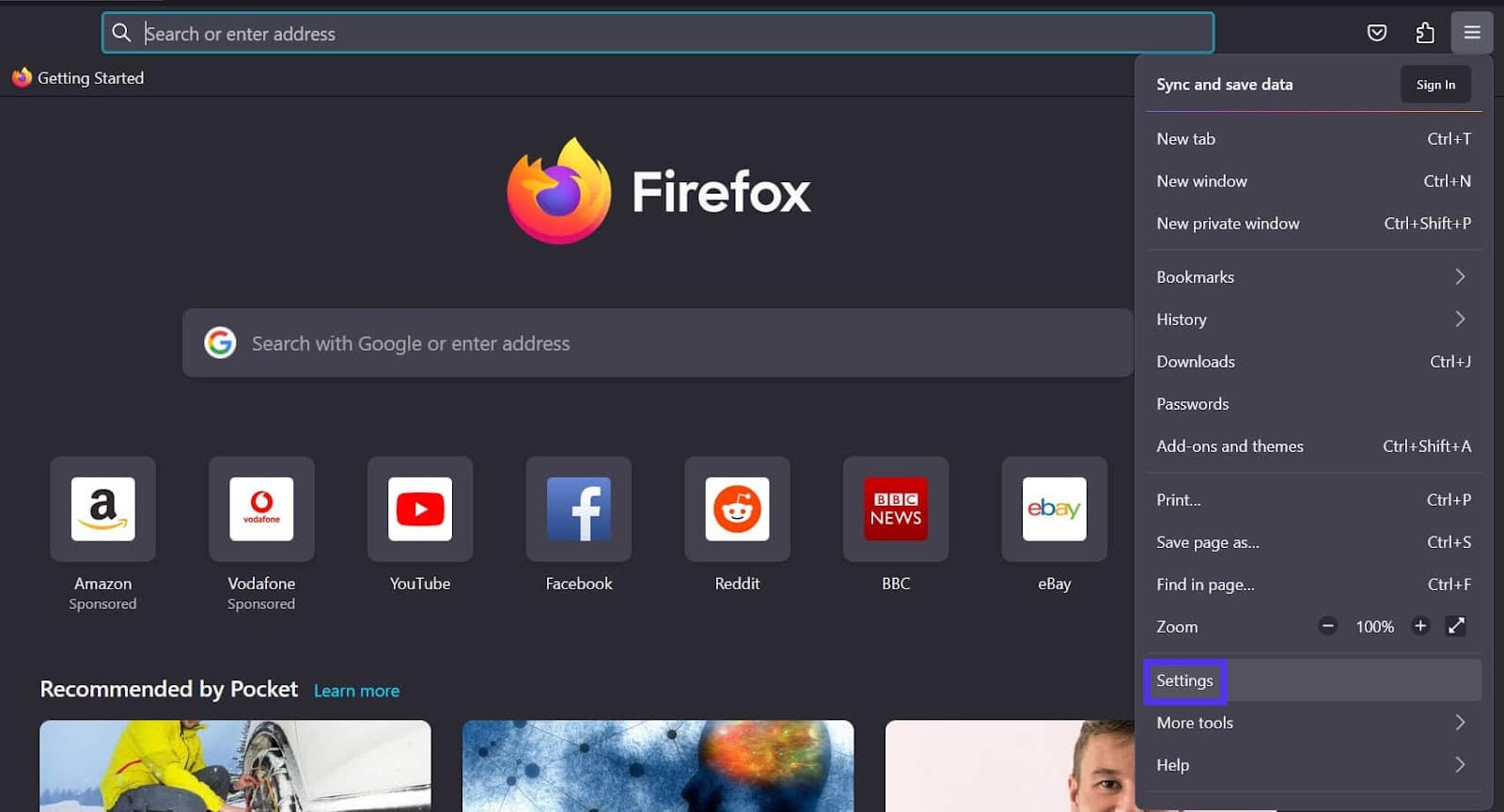
Klicke auf Datenschutz und Sicherheit und scrolle dann nach unten zum Abschnitt Cookies und Standortdaten :
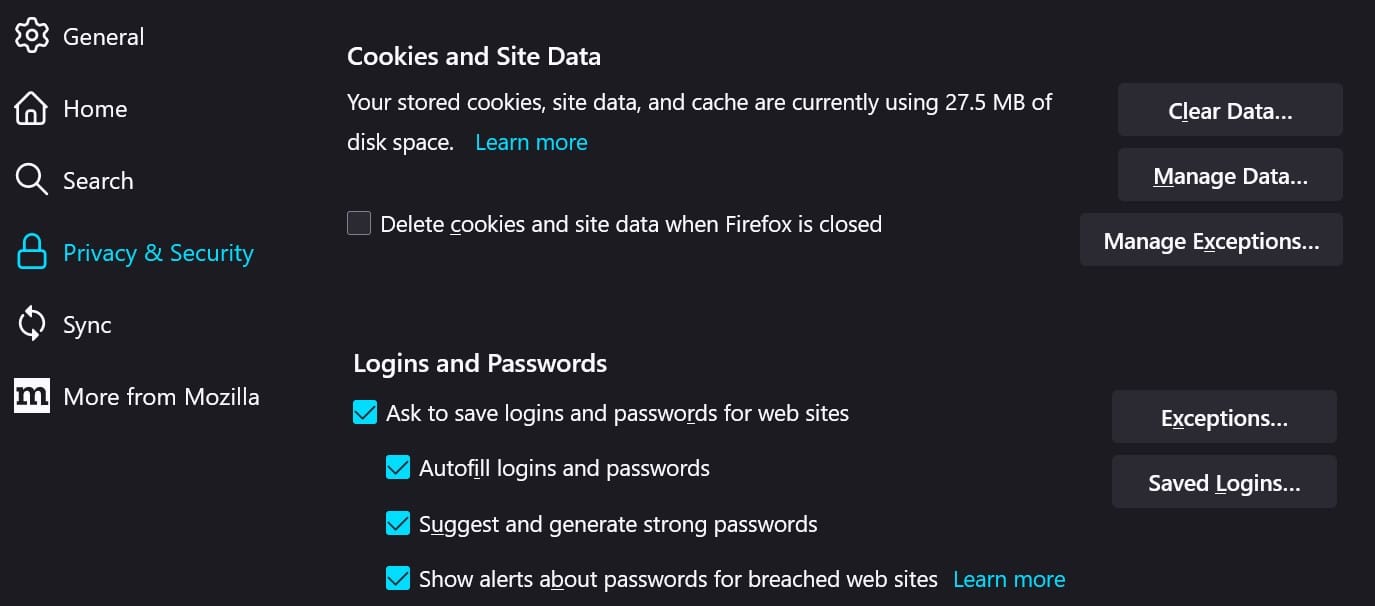
Um Tracking-Cookies zu löschen, klicke auf Daten löschen. Vergewissere dich jetzt, dass das Kästchen neben Cookies und Standortdaten angekreuzt ist und klicke unten im Fenster auf Löschen :
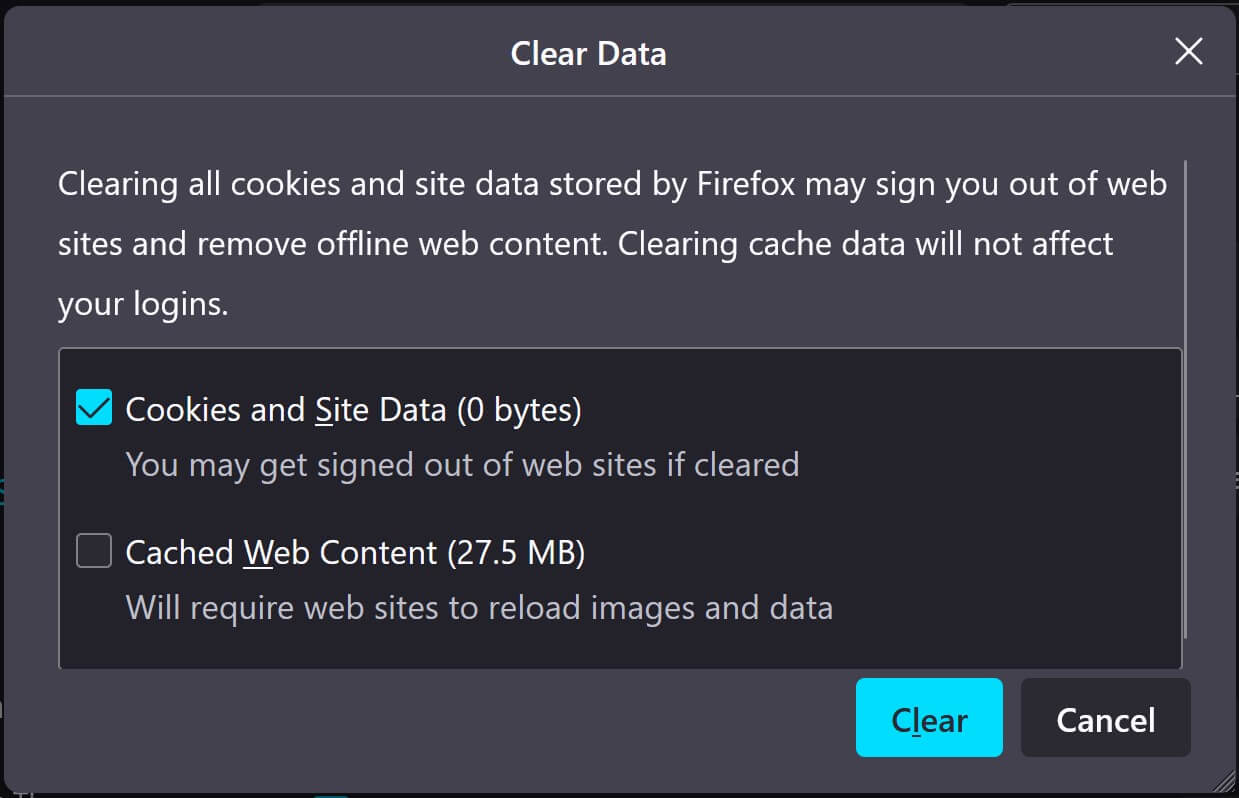
Auf mobilen Geräten kannst du Cookies löschen, indem du auf die drei Punkte unten rechts auf deinem Bildschirm tippst. Wähle nun Einstellungen:
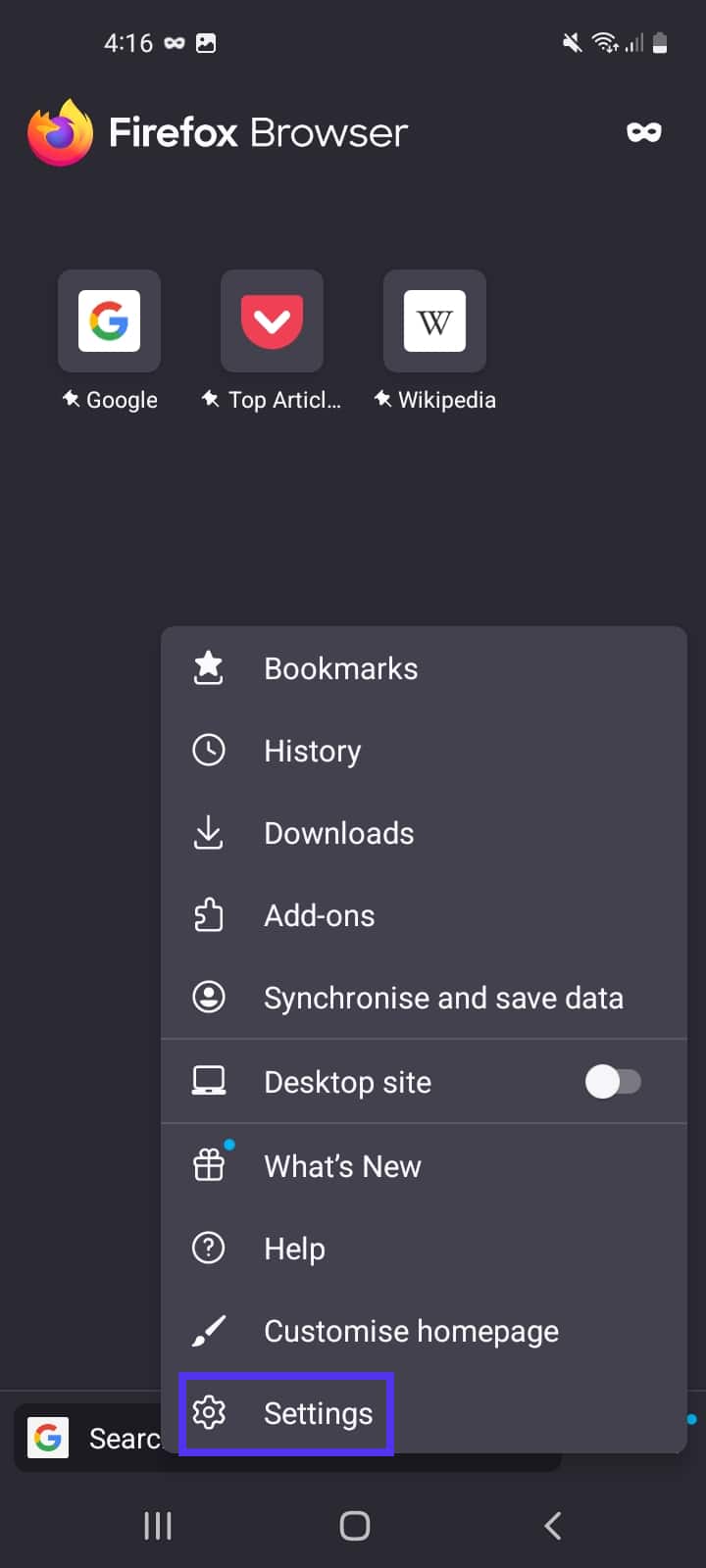
Scrolle nach unten zu Datenschutz und Sicherheit und tippe auf Browsingdaten löschen. Vergewissere dich, dass du das Kästchen neben Cookies angekreuzt hast, und klicke unten auf dem Bildschirm auf Browsingdaten löschen :
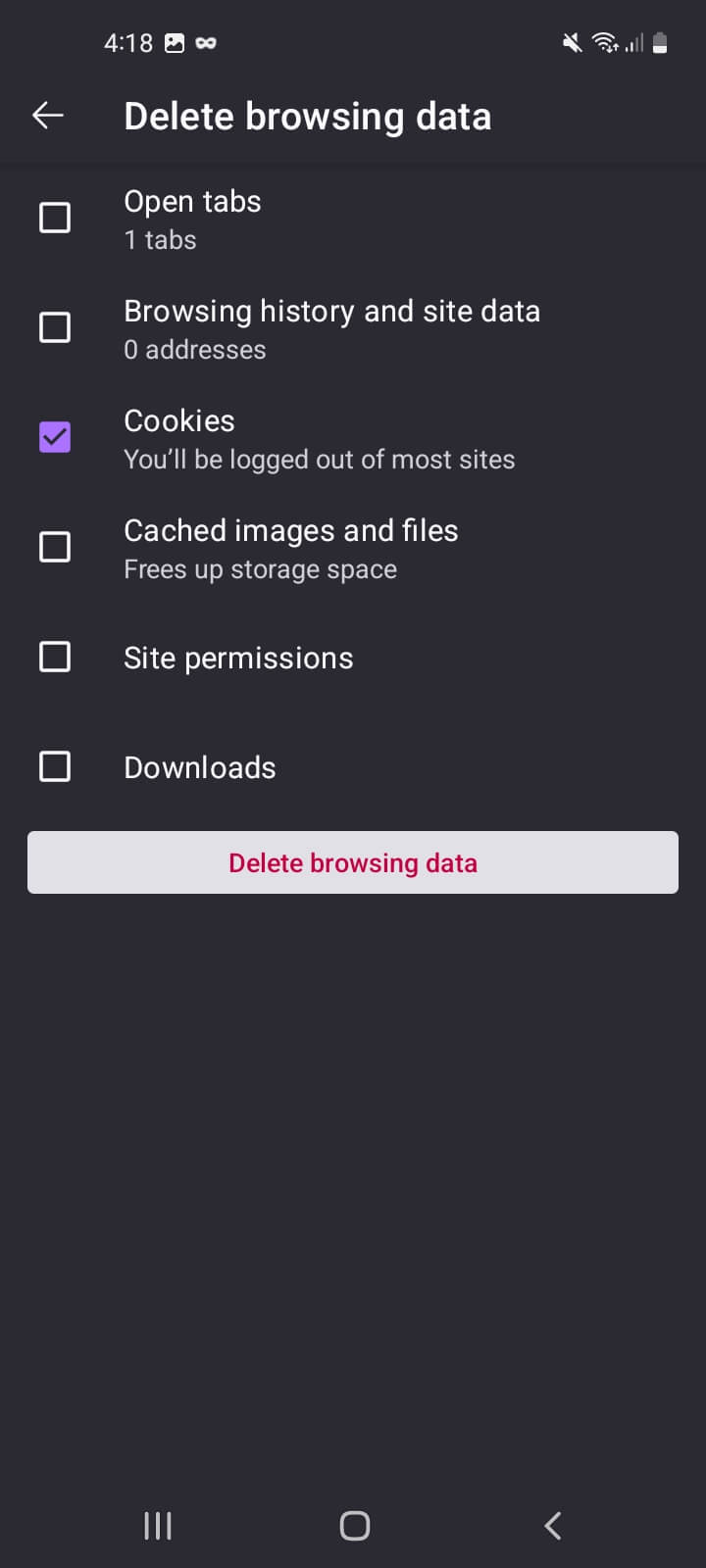
Beachte, dass Firefox auch einen erweiterten Tracking-Schutz auf mobilen Geräten bietet. Das bedeutet, dass der Browser verhindert, dass Websites von Drittanbietern deine Online-Aktivitäten überwachen.
Microsoft Edge
Mit Microsoft Edge ist es ebenfalls einfach, Tracking-Cookies zu entfernen. Klicke zunächst auf die drei Punkte oben im Browserfenster und scrolle bis zum Ende des Einstellungsmenüs. Dann klickst du auf Einstellungen:
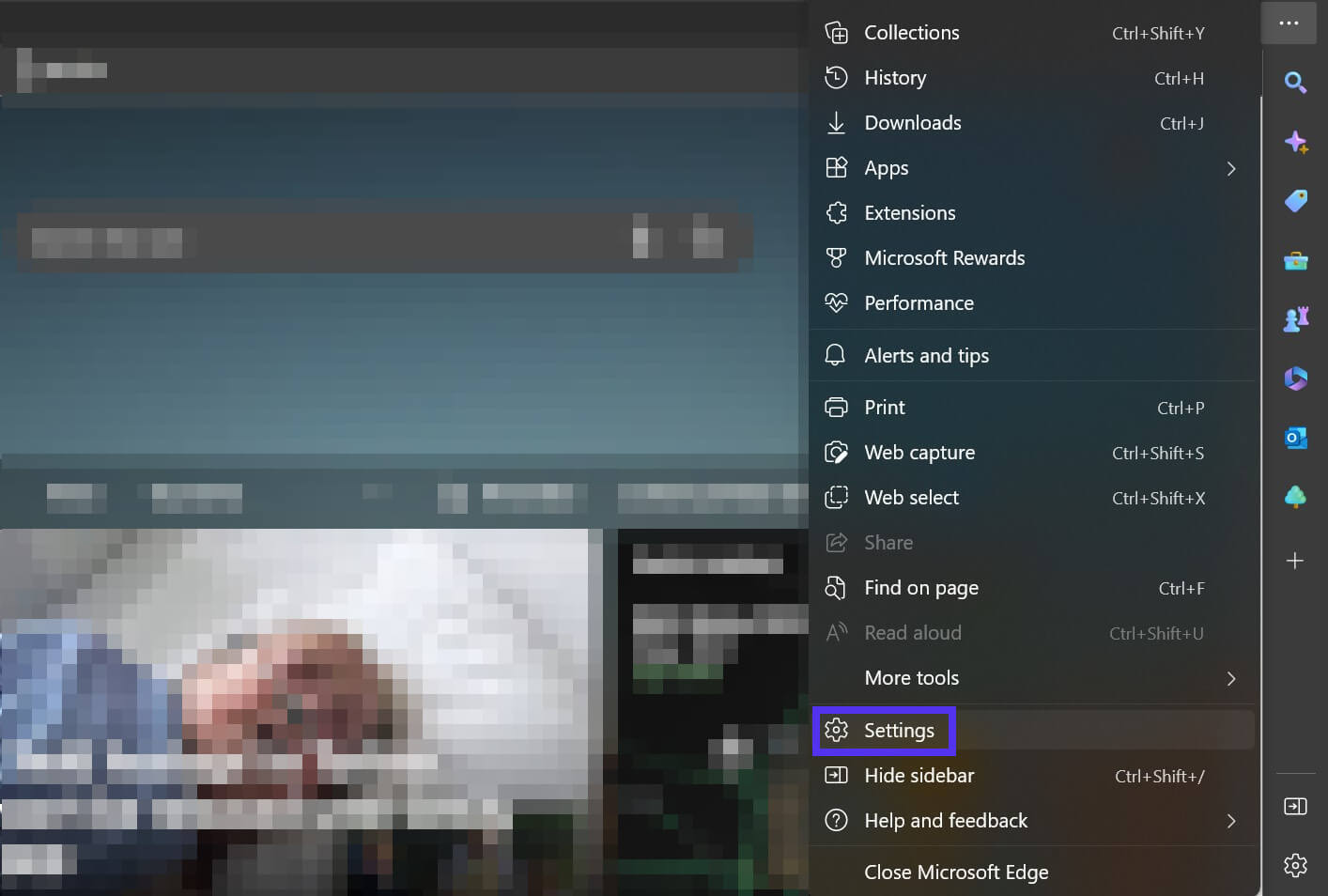
Wähle im linken Menü unter Cookies und Site-Berechtigungen die Option Cookies und Site-Daten verwalten und löschen:
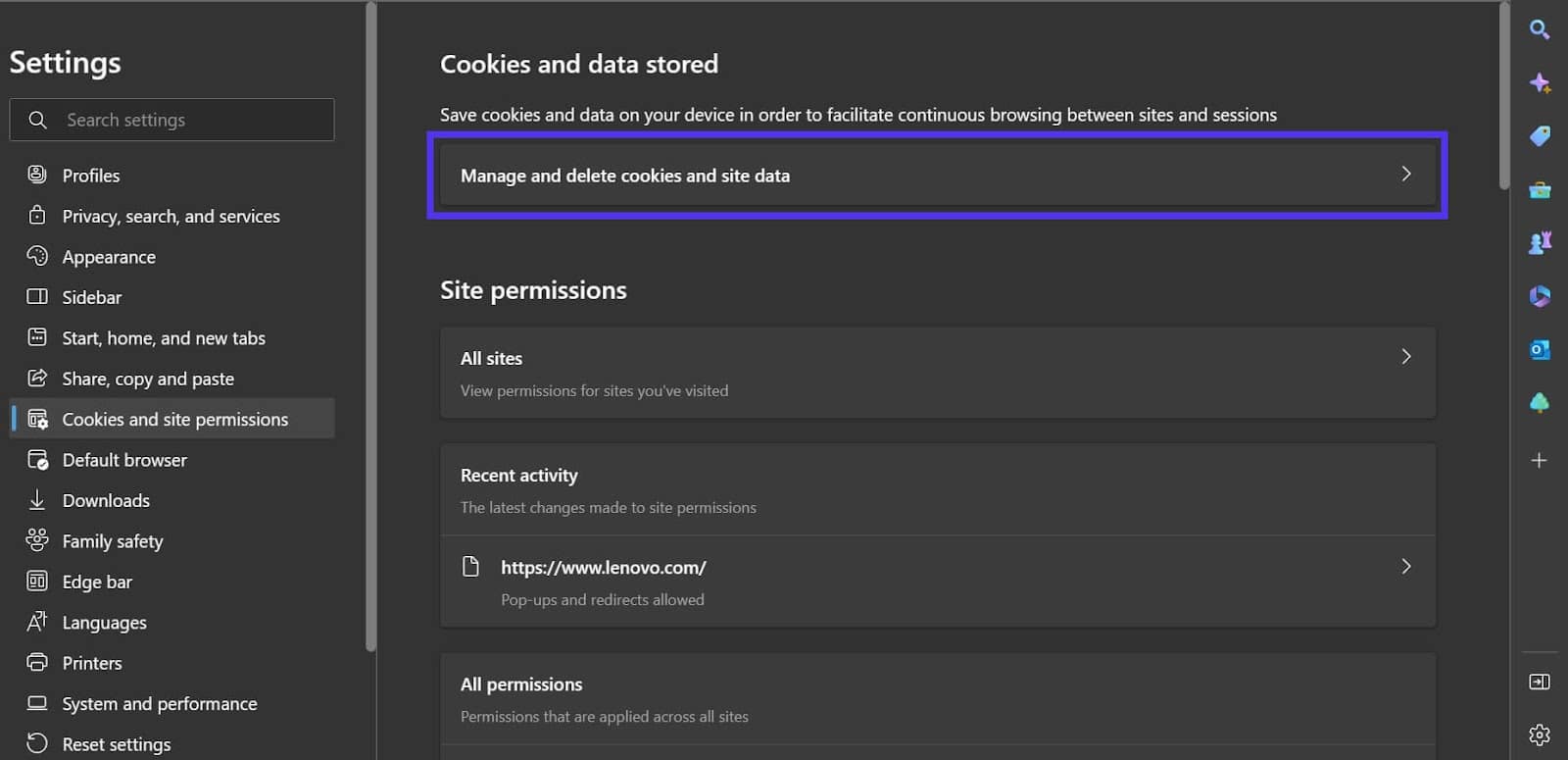
Als Erstes möchtest du vielleicht verhindern, dass Websites von Drittanbietern Tracking-Cookies in deinem Browser speichern. Dazu klickst du auf den Schieberegler neben Cookies von Drittanbietern blockieren:
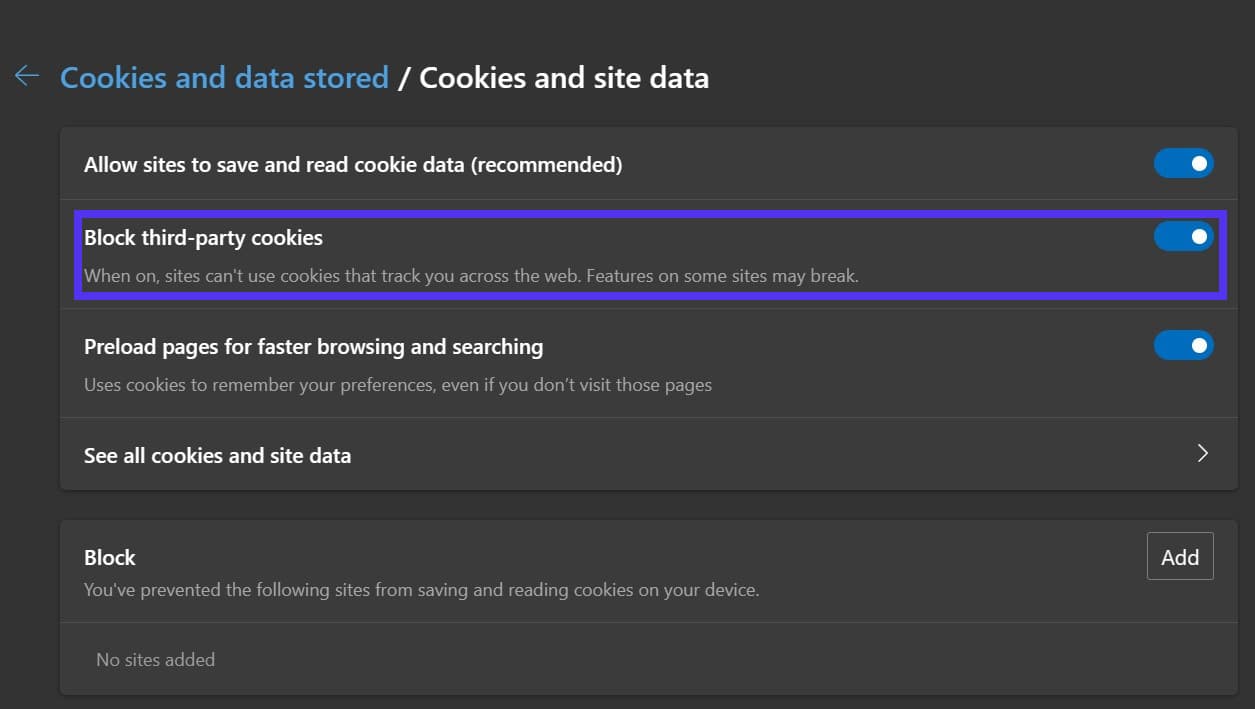
Wähle nun Alle Cookies und Websitedaten anzeigen, um alle Tracking-Cookies und gespeicherten Daten im Browser anzuzeigen:
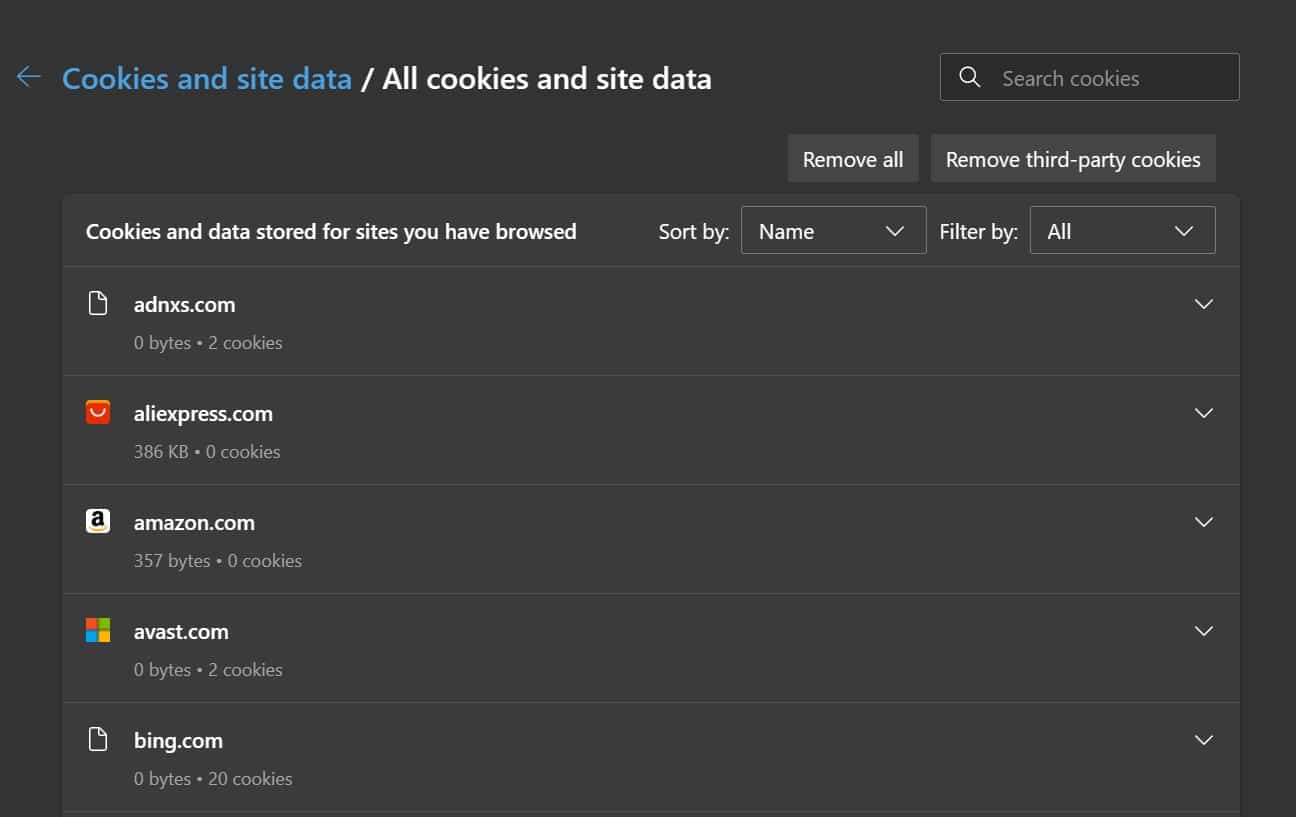
Wenn du auf Alle entfernen klickst, löscht Edge alle Cookies aus dem Browser. Alternativ kannst du mit der Option Cookies von Drittanbietern entfernen auch nur Tracking-Cookies entfernen.
Das Verfahren für mobile Geräte ist ziemlich genau dasselbe. Du musst zuerst auf die drei Punkte am unteren Rand deines Bildschirms tippen, gefolgt von Einstellungen:
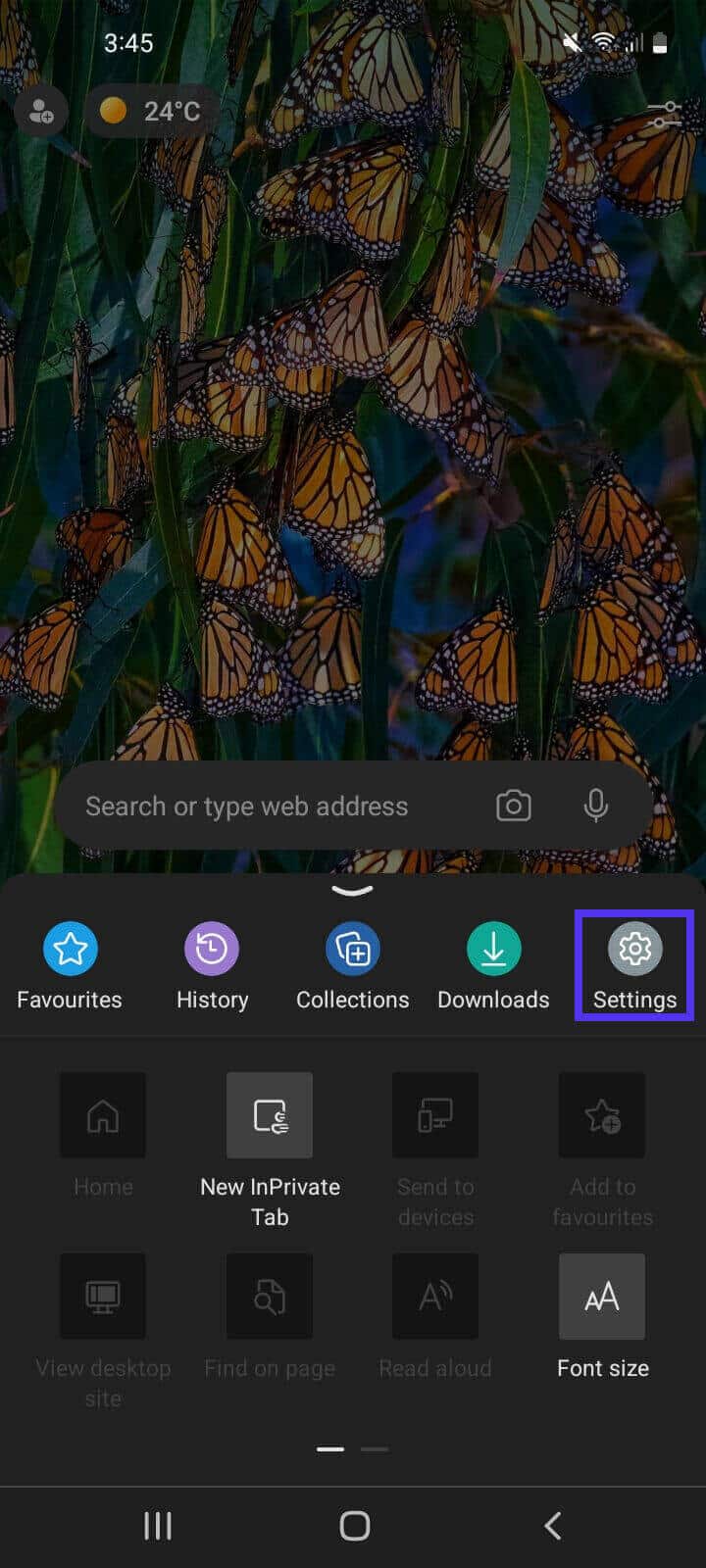
Als Nächstes wählst du Datenschutz und Sicherheit aus, gefolgt von Browsingdaten löschen:
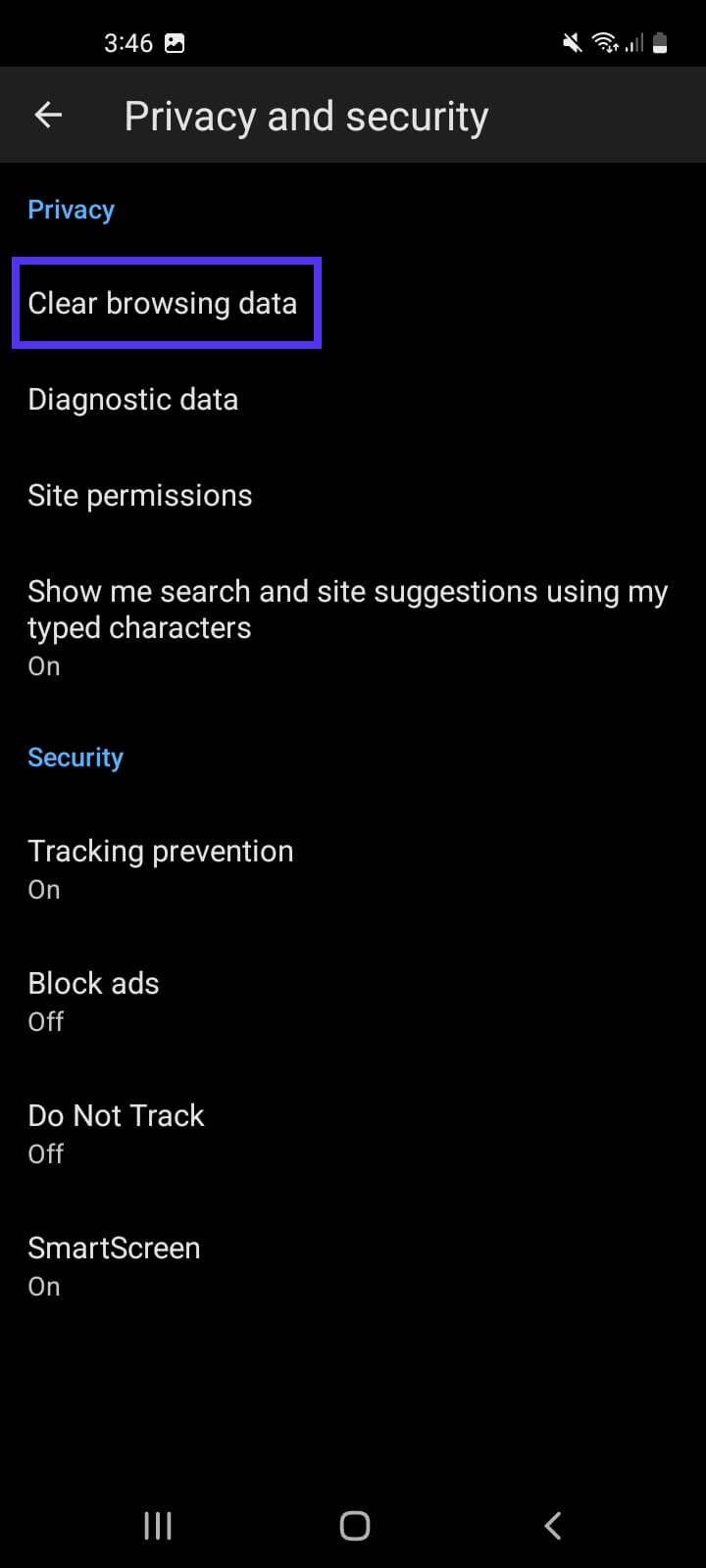
Vergewissere dich abschließend, dass das Kästchen für Cookies und Website-Daten markiert ist, und tippe auf Daten löschen:

Beachte, dass du oben auf dem Bildschirm auch eine Zeitspanne für das Löschen von Cookies festlegen kannst. Wenn du alle Cookies von deinem Gerät entfernen möchtest, musst du „allzeit“ auswählen.
Wie oft solltest du Tracking-Cookies löschen?
Wenn du ein öffentliches Gerät benutzt (z. B. einen Bibliothekscomputer), empfehlen wir, alle Cookies am Ende jeder Sitzung zu löschen. Auf diese Weise hinterlässt du deine persönlichen Daten nicht auf einem Computer, auf den viele andere Personen Zugriff haben.
Wenn du einen privaten Computer oder ein mobiles Gerät benutzt, solltest du trotzdem in Betracht ziehen, Tracking-Cookies regelmäßig zu löschen. Das liegt in deinem Ermessen, aber einmal im Monat ist ein guter Richtwert.
Stellt Google Tracking-Cookies schrittweise ab?
Du hast vielleicht schon von der Möglichkeit einer cookiefreien Zukunft gehört. Viele Browser, darunter auch Google Chrome, beginnen damit, Cookies von Drittanbietern abzuschaffen, um die Privatsphäre der Nutzer/innen weiter zu schützen.
Ursprünglich wollte Google die Tracking-Cookies bis 2022 abschaffen. Diese Frist wurde jedoch auf das 3. Quartal 2024 verschoben. Der Grund dafür ist, dass Google sich zunächst auf die Perfektionierung seines Privacy-Sandbox-Projekts konzentriert, mit dem neue Datenschutztechniken in den Chrome-Browser integriert werden sollen.
Außerdem hat Google in europäischen Ländern aufgrund von EU-Richtlinien wie der Allgemeinen Datenschutzverordnung (GDPR) eine härtere Gangart eingeschlagen. Die französische Datenschutzbehörde verhängte 2022 eine Geldstrafe in Höhe von 150 Millionen Euro gegen die Suchmaschine, weil sie ihre Cookie-Hinweise als verwirrend und schwer zu bedienen erachtete. Erfahre mehr darüber, wie du die DSGVO-Vorschriften in der DACH-Region einhältst.
Daher hat Google eine neue, einfache Schaltfläche eingeführt, mit der französische Nutzer/innen alle Cookies mit einem einzigen Klick ablehnen können. Die Suchmaschine plant außerdem, diese Funktion in der gesamten EU, der Schweiz und dem Vereinigten Königreich einzuführen.
Zusammenfassung
Tracking-Cookies werden in der Regel von Websites Dritter verwendet, um Informationen über dein Online-Verhalten zu sammeln und dir gezielte Werbung zu schicken. Sie können sich jedoch wie ein Eingriff in die Privatsphäre anfühlen.
Zum Glück ist es einfach, Tracking-Cookies in allen gängigen Browsern zu entfernen, einschließlich Google Chrome, Safari, Firefox und Microsoft Edge. Außerdem kannst du in vielen Browsern die Cookies von Drittanbietern ganz deaktivieren oder sie standardmäßig blockieren.
Wenn dir der Datenschutz im Internet wichtig ist, solltest du einen zuverlässigen Hoster für deine eigene Website wählen. Bei Kinsta bieten wir eine Vielzahl von Sicherheitsfunktionen, darunter eine Firewall auf Unternehmensniveau, DDoS-Schutz, eine vollständige Isolationstechnologie und ein engagiertes Malware-Team. Informiere dich noch heute über unsere sicheren WordPress-Hosting-Angebote!

